Créer un projet Azure Cloud Services (support étendu) avec Visual Studio
Remarque
Cet article s’applique à Azure Cloud Services (support étendu). Les services cloud (classiques) sont retirés à compter du 31 août 2024. Pour plus d’informations, consultez Le modèle de déploiement de services cloud (classique) prend fin le 31 août 2024. Pour le nouveau développement, nous vous recommandons d’utiliser un type de service plus récent conçu à des fins spécifiques, comme Azure App Service, Azure Functions ou Azure Container Apps. Pour obtenir la liste la plus récente des services disponibles, consultez le Répertoire des produits Azure.
Visual Studio propose un modèle de projet qui vous permet de créer un projet Azure Cloud Services (support étendu), un service Azure polyvalent simple. Une fois le projet créé, Visual Studio vous permet de configurer, déboguer et déployer le service cloud dans Azure.
Prérequis
- Visual Studio (voir [téléchargements de Visual Studio] (https://visualstudio.microsoft.com/downloads/?cid=learn-onpage-download-cta)) avec la charge de travail Développement Azure installée, et les modèles de projet et d’éléments .NET Framework installés. Consultez Modifier Visual Studio.
- Un compte Azure. Si vous n’avez pas de compte Azure, activez vos avantages Azure pour les abonnés Visual Studio ou inscrivez-vous pour bénéficier d’un essai gratuit.
Étapes pour créer un projet Azure Cloud Services (support étendu) dans Visual Studio
Cette section vous guide à travers la création d’un projet Azure Cloud Services (support étendu) dans Visual Studio avec un ou plusieurs rôles web.
Dans la fenêtre de démarrage, choisissez Créer un projet.
Dans la boîte de recherche, tapez Cloud, puis choisissez Azure Cloud Services (support étendu).
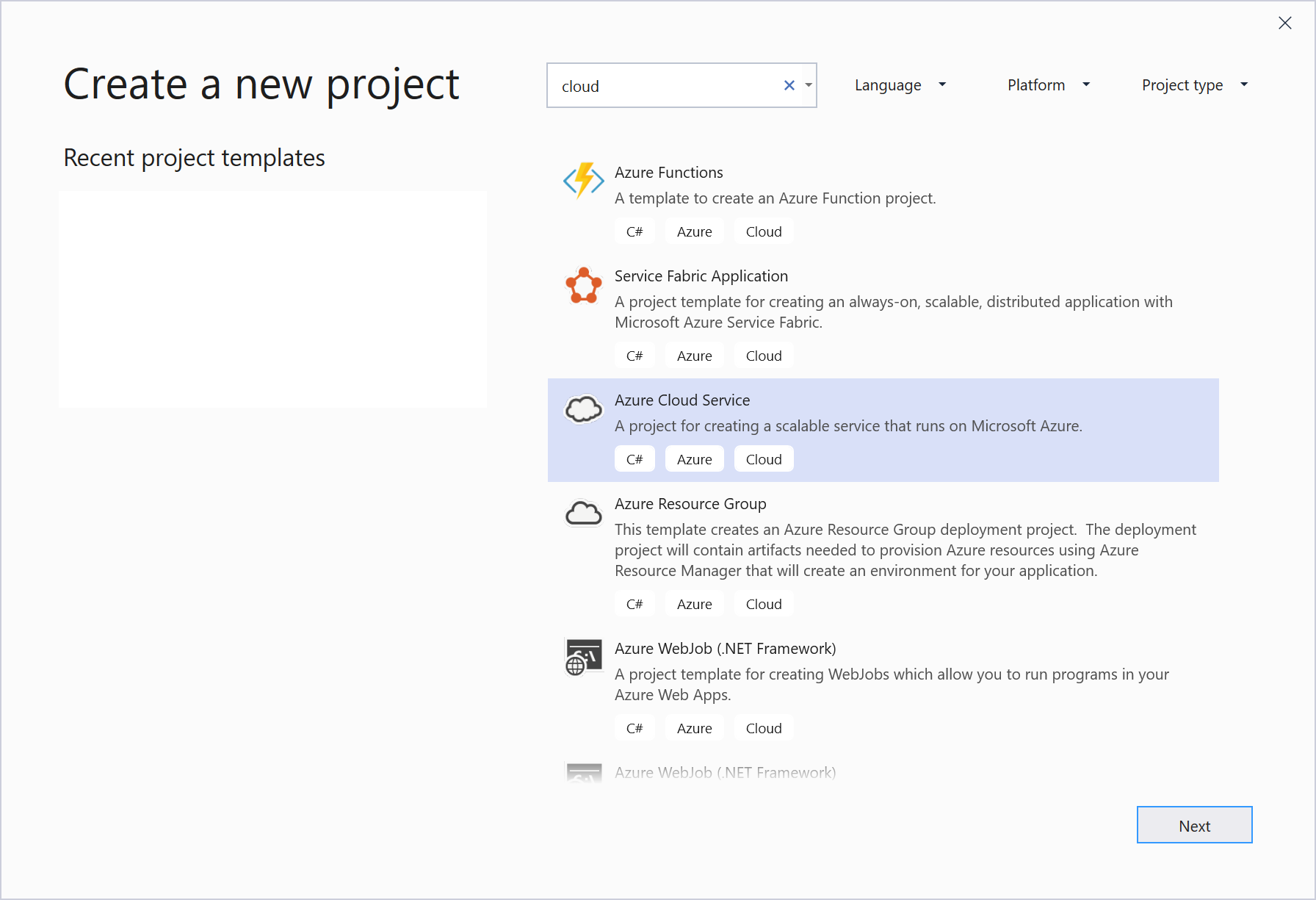
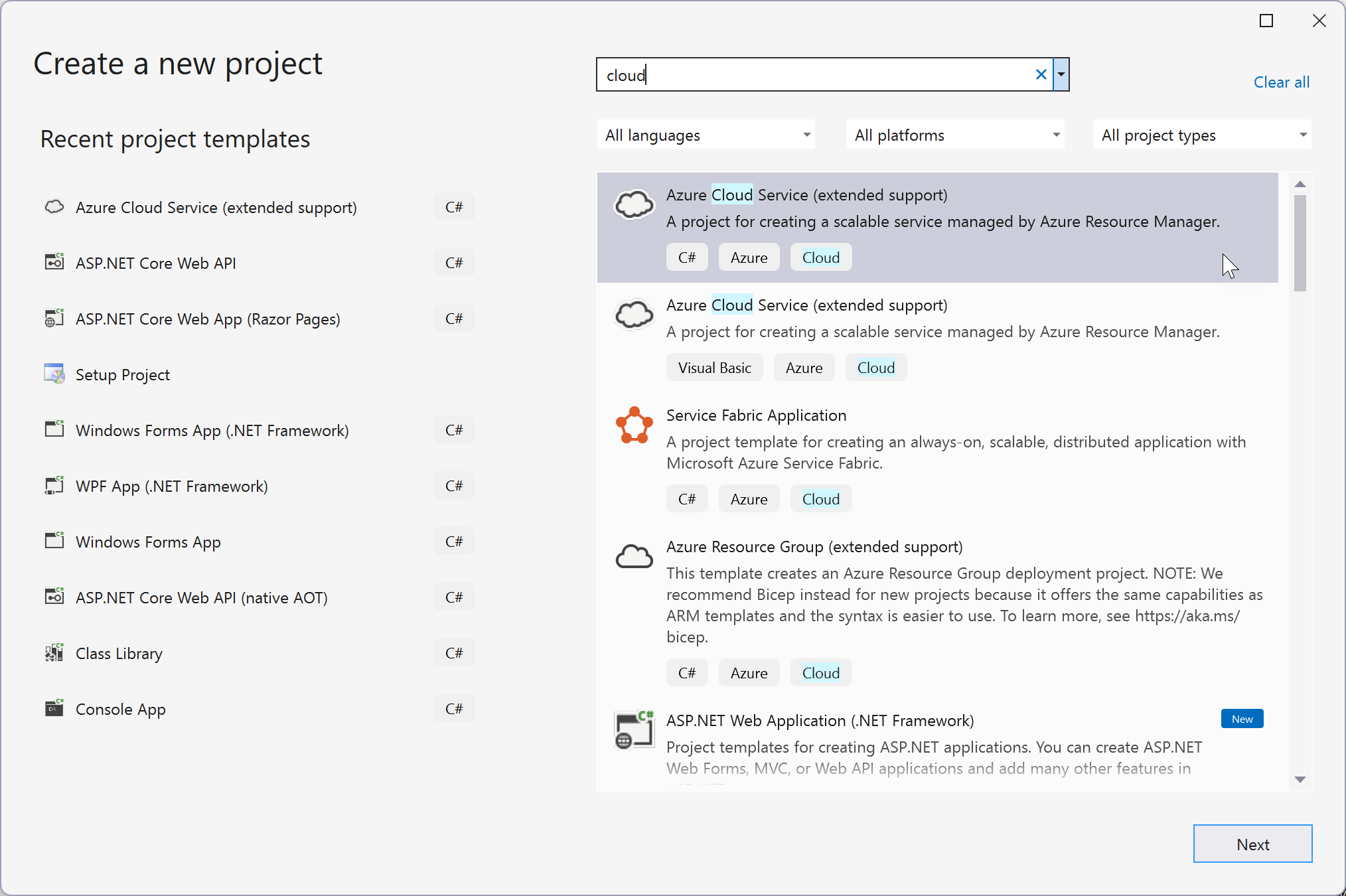
Nommez le projet et choisissez Créer.
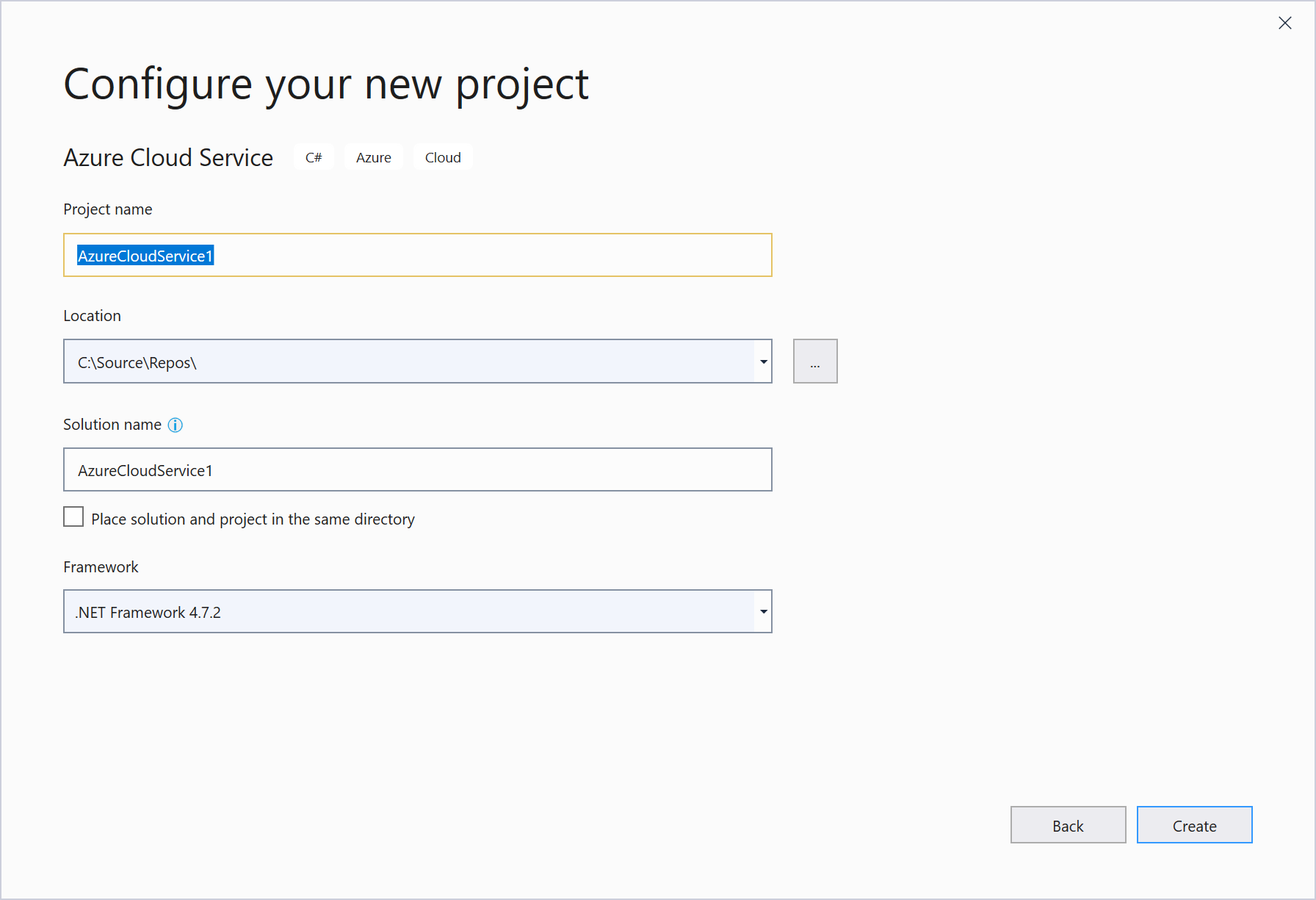
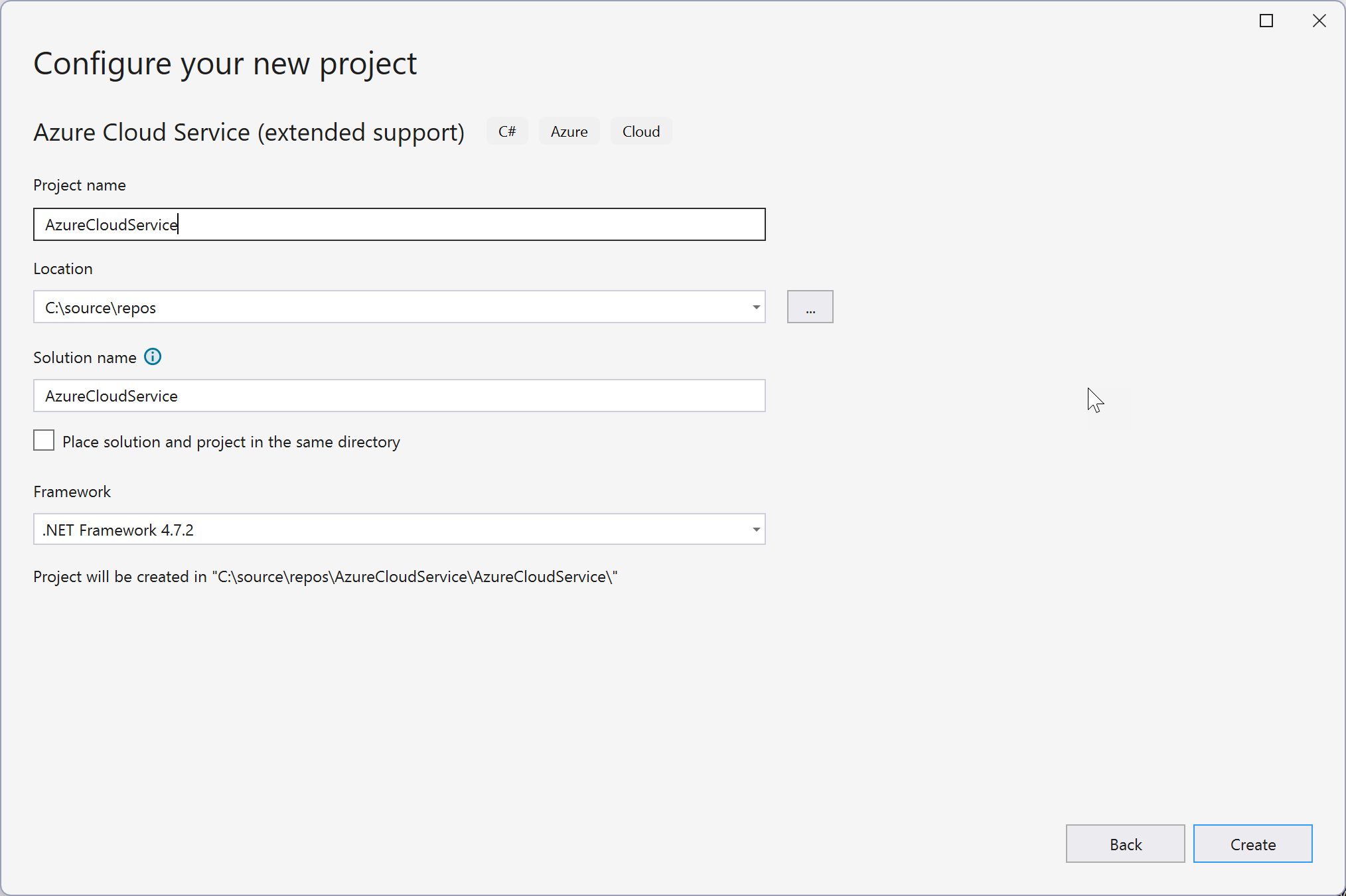
Dans la boîte de dialogue New Microsoft Azure Cloud Services (support étendu), sélectionnez les rôles que vous souhaitez ajouter, puis cliquez sur le bouton flèche droite pour les ajouter à votre solution.
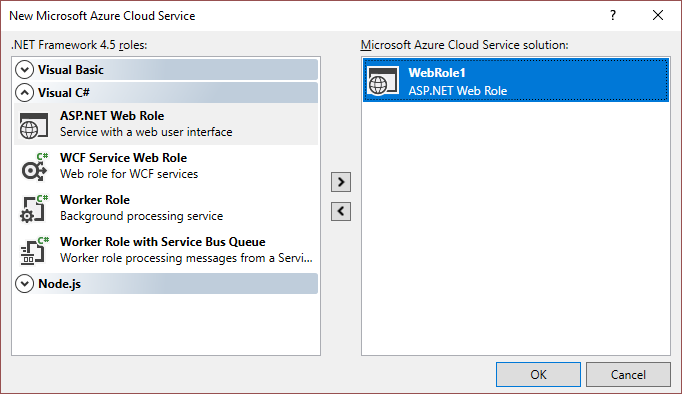
Pour renommer un rôle que vous avez ajouté, survolez le rôle dans la boîte de dialogue New Microsoft Azure Cloud Services (support étendu) et, dans le menu contextuel, sélectionnez Renommer. Vous pouvez également renommer un rôle dans votre solution (dans l’Explorateur de solutions) une fois qu’il a été ajouté.
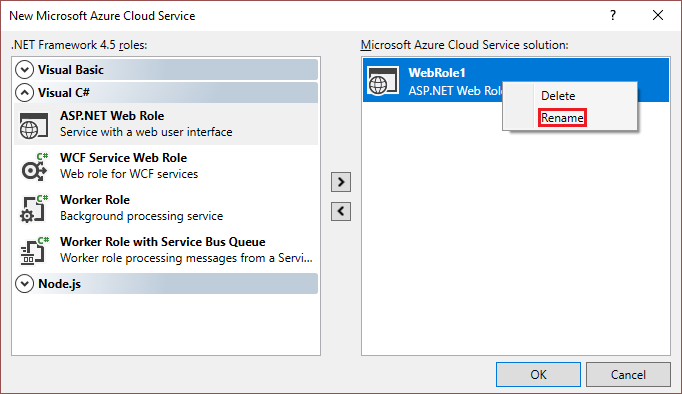
Le projet Azure Visual Studio est associé aux projets de rôle de la solution. Le projet comprend également le fichier de définition de service et le fichier de configuration de service :
- Fichier de définition de service : définit les paramètres d’exécution de votre application, notamment les rôles nécessaires, les points de terminaison et la taille de la machine virtuelle.
- Fichier de configuration de service : configure le nombre d’instances d’un rôle exécutées et les valeurs des paramètres définis pour un rôle.
Pour plus d’informations sur ces fichiers, consultez Configurer les rôles pour un Azure Cloud Services (support étendu) avec Visual Studio.